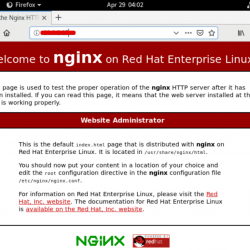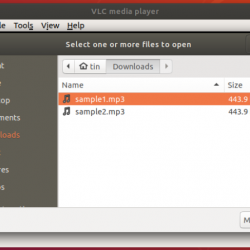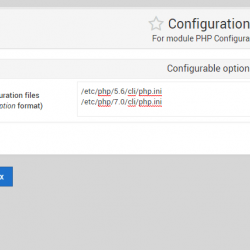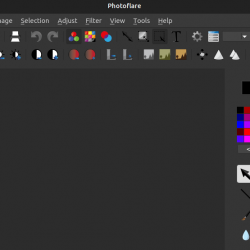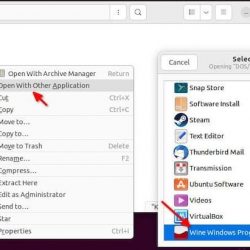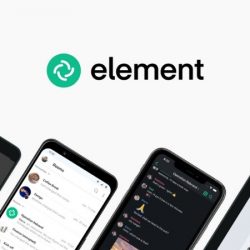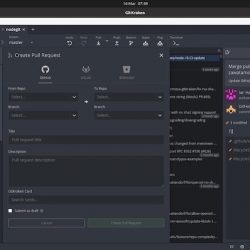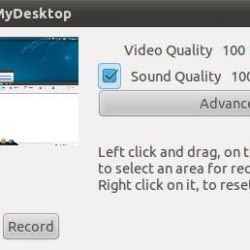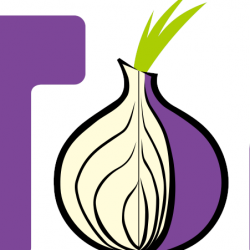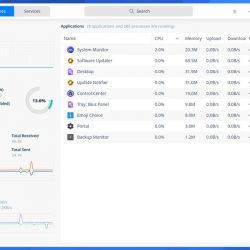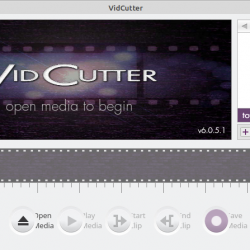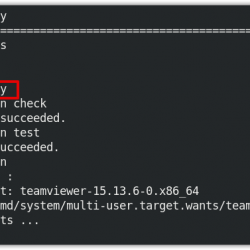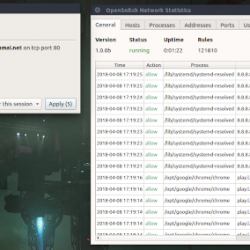在本教程中,我们将向您展示如何在 Ubuntu 20.04 LTS 上安装 Podman。 对于那些不知道的人,Podman 或 Pod Manager 是一个非常流行的实用程序,用于管理容器和安装在这些容器上的存储卷。 所有容器和 Pod 都是作为 Podman 工具的子进程创建的。 Podman 的 CLI 基于 Docker CLI。 就像 Docker 一样,它可以帮助开发人员在容器上开发、管理和运行他们的应用程序。
本文假设您至少具备 Linux 的基本知识,知道如何使用 shell,最重要的是,您将网站托管在自己的 VPS 上。 安装非常简单,假设您在 root 帐户下运行,如果不是,您可能需要添加 ‘sudo‘ 到命令以获取 root 权限。 我将向您展示在 Ubuntu 20.04 (Focal Fossa) 上逐步安装 Podman。 对于 Ubuntu 18.04、16.04 和任何其他基于 Debian 的发行版(如 Linux Mint),您可以按照相同的说明进行操作。
在 Ubuntu 20.04 LTS Focal Pit 上安装 Podman
步骤 1. 首先,通过运行以下命令确保所有系统包都是最新的 apt 终端中的命令。
sudo apt update sudo apt upgrade
步骤 2. 在 Ubuntu 20.04 上安装 Podman。
- 从 Ubuntu 默认存储库安装 Podman。
Podman 软件包可在 Ubuntu 20.10 及更高版本的官方存储库中获得。 现在运行以下命令来安装它:
sudo apt install podman
- 从官方默认存储库安装 Podman。
现在您需要使用以下命令获取 Ubuntu 20.04 系统的发布版本:
source /etc/os-release
接下来,运行以下命令创建 apt 源文件:
sudo sh -c "echo 'deb https://download.opensuse.org/repositories/devel:/kubic:/libcontainers:/stable/xUbuntu_${VERSION_ID}/ /' > /etc/apt/sources.list.d/devel:kubic:libcontainers:stable.list"
然后,使用以下命令添加 apt 键:
wget -nv https://download.opensuse.org/repositories/devel:kubic:libcontainers:stable/xUbuntu_${VERSION_ID}/Release.key -O- | sudo apt-key add -
添加 APT 密钥后,您需要使用以下命令再次更新系统:
sudo apt update
最后使用以下命令在 Ubuntu 系统上安装 Podman:
sudo apt install podman
成功安装后,运行以下命令检查 Podman 版本:
podman --version
步骤 3. 如何使用 Podman。
您可以在您指定的注册表中搜索 Podman 图像:
podman search ubuntu-20.04
要列出下载的 Podman 映像,请运行以下命令:
sudo podman images
要拉取 Podman 图像,您可以运行命令 sudo podman pull (image-name). 在此示例中,我将最新版本的 Ubuntu 映像提取为:
podman pull ubuntu
恭喜! 您已成功安装 Podman。 感谢您使用本教程在 Ubuntu 20.04 LTS Focal Fossa 系统上安装 Podman。 如需更多帮助或有用信息,我们建议您查看 Podman 官方网站.